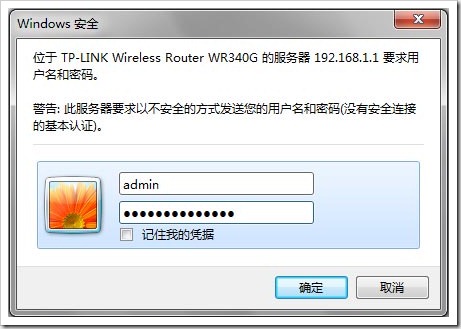萬盛學電腦網 >> 路由器知識 >> 無線路由器 >> 雙頻無線路由器如何設置
雙頻無線路由器如何設置
雙頻無線路由器怎麼設置呢?相信還有很多朋友對於雙頻無線路由器的設置步驟還不太清楚,下文小編就為大家帶來雙頻無線路由器的設置過程,有需要的朋友一起去看下吧。
所謂雙頻無線路由器就是支持2.4GHz和5GHz雙頻段同時工作,相比使用2.4GHz頻段的設備眾多,無線信號易受干擾的情況,目前使用5GHz頻段的設備較少,無線干擾相對也較少。雙頻無線路由器的好處就在於在網絡應用中對帶寬要求較高的在線視頻、高清點播等業務,如果使用5GHz頻段進行傳輸,無線連接穩定性和傳輸速速率將更有保障。下面以TL-WDR4310為例介紹雙頻無線路由器在5GHz頻段下的設置步驟。
雙頻無線路由器設置步驟:
1.在浏覽器的地址欄上輸入“192.168.1.1”打開路由器管理界面,輸入用戶名和密碼(默認均為“admin”),點擊菜單“設置向導”。
2.點擊“下一步”,彈出選擇上網方式界面,可根據您所使用的寬帶上網方式進行選擇,如不清楚,可以選擇“讓路由器自動選擇上網方式”,點擊“下一步”。
3.此例以常見的“PPPOE”為例,彈出輸入“上網賬號”和“上網口令”的界面,請根據寬帶運營商提供的寬帶賬號和密碼填入對應的輸入框內。
4.點擊“下一步”彈出無線頻段設置界面。使用5GHz頻段,可以選擇同時開啟2.4GHz和5GHz或者只開啟5GHz,此例以只開啟5GHz為例,選擇“無線只工作在5GHz頻段”。
5.點擊“下一步”,彈出無線設置5GHz頻段無線參數的界面,設置SSID、無線信道、無線安全等選項,無線安全選項推薦“WPA-PSK/WPA2-PSK”。
6.點擊“下一步”,彈出設置向導完成提示頁面。
7.點擊“完成”,提示重啟路由器。重啟路由器完畢,工作在5GHz的無線電腦終端即可搜索並連接到該5GHz頻段的無線SSID。
- 上一頁:無線路由器設置圖文詳解
- 下一頁:網絡很卡是什麼原因怎麼解決